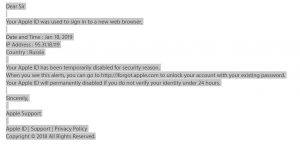 Ce billet de blog a été réalisé avec l'objectif principal de vous expliquer quelle est la « AppleID Désactivé pour la sécurité » e-mail escroquerie phiishing et comment vous pouvez l'empêcher d'infecter votre Mac ou le supprimer si vous avez cliqué sur le lien.
Ce billet de blog a été réalisé avec l'objectif principal de vous expliquer quelle est la « AppleID Désactivé pour la sécurité » e-mail escroquerie phiishing et comment vous pouvez l'empêcher d'infecter votre Mac ou le supprimer si vous avez cliqué sur le lien.
Une nouvelle escroquerie de type phishing qui aurait été lié à un virus a récemment été détecté pour se propager par e-mai. L'objectif de l'escroquerie est de duper les victimes que leur AppleID a été utilisé signe t pour un nouveau navigateur Web et leur identifiant Apple a été temporairement désactivé pour des raisons de sécurité. Les e-mails ont pour but d'obtenir les victimes à cliquer sur une URL de phishing qui peuvent conduire les victimes à une page Web à risque, qui peut également provoquer une infection des logiciels malveillants sur leur Mac. Si vous avez reçu la « AppleID Désactivé pour la sécurité » message électronique, nous stronlgy vous suggérons de lire cet article.

Menace Résumé
| Nom | « AppleID Désactivé pour la sécurité » |
| Type | Arnaque / Malware pour Mac OS |
| brève description | Une arnaque qui vise à obtenir les victimes à cliquer sur un lien Web dangereux qui peut conduire à l'infection par des logiciels malveillants ou une page d'escroquerie de type phishing. |
| Symptômes | Un courriel, affirmant que « Votre identifiant Apple a été utilisé pour se connecter à un nouveau navigateur Web. » |
| Méthode de distribution | Via des messages de spam e-mail. |
| Detection Tool |
Voir si votre système a été affecté par des logiciels malveillants
Télécharger
Nettoyant Combo
|
Expérience utilisateur | Rejoignez notre Forum pour discuter « AppleID Désactivé pour la sécurité ». |

« AppleID Désactivé pour la sécurité » – Comment ai-je Il
L'arnaque « pour la sécurité AppleID handicapés » se transmet généralement par e-mail. Les mauvaises nouvelles ici est que les cyber-criminels souvent « faire leurs devoirs » avant d'envoyer tout au hasard des e-mails aux personnes. Ce qu'ils font est qu'ils paient sur les marchés nderground et les marchés de Web profond pour les listes d'adresses e-mail active des utilisateurs Mac et ils utilisent cette liste massive pour envoyer du courrier spam. Pour rendre le courrier indésirable mails gratuitement, les escrocs peuvent envoyer des messages différents scareware car ils ont généralement plusieurs modèles organisés à l'avance. L'un des plus souvent utilisés sont:
- « Votre compte est fermé. »
- « Votre AppleID a été arrêté. »
- « Votre ordinateur est infecté par un virus. »
- «J'ai le contrôle de votre caméra et un microphone. »

« AppleID Désactivé pour la sécurité » - Informations complémentaires
L'arnaque « pour la sécurité AppleID handicapés » a pour objectif principal d'amener les utilisateurs à cliquer sur le lien sur l'e-mail qui leur est envoyée. Les e-mails envoyés aux utilisateurs apparaissent souvent comme suit:
Cher Monsieur
Votre identifiant Apple a été utilisé pour se connecter à un nouveau navigateur web.
Date et l'heure : Jan 18, 2019
Adresse IP : 95.31.18.119
Pays : RussieVotre identifiant Apple a été temporairement désactivé pour des raisons de sécurité.
Quand vous voyez ces alertes, vous pouvez aller sur https://iforgot.apple.com pour déverrouiller votre compte avec votre mot de passe existant.
Votre identifiant Apple sera désactivé si vous définitivement ne vérifiez pas votre identité sous 24 heures.Cordialement,
Assistance apple
identifiant Apple | Soutien | politique de confidentialité
Copyright © 2018 Tous les droits sont réservés.
Une fois que la victime clique sur l'e-mail, il est immédiatement redirigé vers une page Web dont l'objectif principal est d'amener les utilisateurs à chaque type dans leur nom d'utilisateur et mot de passe sur une page de connexion d'Apple faux Cloud ou la page peut automatiquement les logiciels malveillants slither sur les ordinateurs des victimes. Le résultat de ceci est que votre Mac peut être compromise par une souche dangereuse des logiciels malveillants, dont le but principal est peut-être à:
- Connectez-vous les séquences de touches que vous tapez.
- Steal votre Apple Nom d'utilisateur et mot de passe.
- Steal d'autres mots de passe enregistrés sur vos navigateurs et applications.
- le contrôle de gain de votre appareil photo et d'un microphone.
- prenez des captures d'écran.
- Obtenir les autorisations sur votre Mac.
- installer des applications.
- Steal fichiers de votre Mac.
- Voir ce que vous faites en temps réel.
- Obtenir votre adresse IP et l'emplacement.
Si vous avez détecté des e-mails avec ce contenu, nous vous suggérons fortement de mettre l'accent sur la suppression de ces e-mails à partir de votre Mac et que vous procurons directement à partir de différents types de virus.

Supprimer le virus « AppleID Désactivé pour Security » de votre Mac
Si vous pensez que cliquant sur le lien pourrait avoir compromis la sécurité de votre Mac, alors s'il vous plaît ne pas suivre les instructions ci-dessous. Ils sont créés pour vous aider à trouver si des virus sont installés là-dessus à la suite de l'ouverture de la « AppleID Désactivé pour la sécurité » mails frauduleux. Si les instructions du manuel ne vous aident pas à trouver les fichiers d'applications ou d'un virus suspects qui sont ajoutés sur votre Mac en raison des e-mails « pour la sécurité AppleID handicapés », nous vous suggérons fortement de ce que la plupart des experts recommandent - télécharger et lancer un balayage gratuit avec un outil de suppression des logiciels malveillants avancés pour Mac. Cela permettra d'assurer que tous les fichiers indésirables et malveillants, liés aux virus, comme le « AppleID handicapés pour la sécurité » menace sont supprimés définitivement et que votre système est protégé contre les infections futures et.
Étapes de préparation avant le retrait:
Avant de commencer à suivre les étapes ci-dessous, noter que vous devez d'abord faire les préparations suivantes:
- Sauvegardez vos fichiers au cas où le pire se produit.
- Assurez-vous d'avoir un appareil avec ces instructions sur standy.
- Armez-vous de patience.
- 1. Rechercher les logiciels malveillants sur Mac
- 2. Désinstaller les applications à risque
- 3. Nettoyez vos navigateurs
Étape 1: Scan for and remove “AppleID Disabled for Security” files from your Mac
Lorsque vous faites face à des problèmes sur votre Mac en raison de scripts et de programmes indésirables tels que « AppleID handicapés pour la sécurité », la méthode recommandée pour éliminer la menace est à l'aide d'un programme anti-malware. SpyHunter pour Mac propose des fonctionnalités de sécurité avancées ainsi que d'autres modules qui amélioreront la sécurité de votre Mac et le protégeront à l'avenir.

Guide de suppression rapide et facile des logiciels malveillants Mac
Étape bonus: Comment rendre votre Mac plus rapide?
Les machines Mac maintiennent probablement le système d'exploitation le plus rapide du marché. Encore, Les Mac deviennent parfois lents et lents. Le guide vidéo ci-dessous examine tous les problèmes possibles qui peuvent rendre votre Mac plus lent que d'habitude ainsi que toutes les étapes qui peuvent vous aider à accélérer votre Mac.
Étape 2: Désinstaller « AppleID Désactivé pour la sécurité » et supprimer les fichiers et les objets connexes
1. Appuyez sur la ⇧ + ⌘ + U touches pour ouvrir les utilitaires. Une autre façon est de cliquer sur « Go » puis de cliquer sur « Utilitaires », comme l'image ci-dessous montre:

2. Trouvez Activity Monitor et double-cliquez dessus:

3. Dans le regard de moniteur d'activité pour tous les processus suspects, appartenant ou associées à « AppleID personnes handicapées pour la sécurité »:


4. Cliquez sur le "Aller" nouveau sur le bouton, mais cette fois, sélectionnez Applications. Une autre façon est avec les boutons ⇧+⌘+A.
5. Dans le menu Applications, chercher une application suspecte ou une application avec un nom, similaire ou identique à « AppleID désactivé pour la sécurité ». Si vous trouvez, faites un clic droit sur l'application et sélectionnez "Déplacer vers la corbeille".

6. Sélectionner Comptes, après quoi, cliquez sur le Connexion Articles préférence. Votre Mac vous affichera une liste des éléments qui démarrent automatiquement lorsque vous vous connectez. Recherchez les applications suspectes identiques ou similaires à « AppleID handicapés pour la sécurité ». Cochez l'application dont vous souhaitez empêcher l'exécution automatique, puis sélectionnez sur le Moins ("-") icône pour cacher.
7. Supprimez manuellement tous les fichiers restants qui pourraient être liés à cette menace en suivant les sous-étapes ci-dessous:
- Aller à Chercheur.
- Dans la barre de recherche tapez le nom de l'application que vous souhaitez supprimer.
- Au-dessus de la barre de recherche changer les deux menus déroulants à "Fichiers système" et "Sont inclus" de sorte que vous pouvez voir tous les fichiers associés à l'application que vous souhaitez supprimer. Gardez à l'esprit que certains des fichiers ne peuvent pas être liés à l'application de manière très attention quels fichiers vous supprimez.
- Si tous les fichiers sont liés, tenir la ⌘ + A boutons pour les sélectionner, puis les conduire à "Poubelle".
Si vous ne pouvez pas supprimer « AppleID Désactivé pour la sécurité » via Étape 1 au dessus:
Si vous ne trouvez pas les fichiers de virus et des objets dans vos applications ou d'autres endroits que nous avons indiqués ci-dessus, vous pouvez rechercher manuellement pour eux dans les bibliothèques de votre Mac. Mais avant de faire cela, s'il vous plaît lire l'avertissement ci-dessous:
1. Cliquer sur "Aller" puis "Aller au dossier" comme indiqué ci-dessous:

2. Tapez "/Bibliothèque / LauchAgents /" et cliquez sur Ok:

3. Supprimer tous les fichiers de virus qui ont la même ou le même nom que « AppleID Désactivé pour la sécurité ». Si vous croyez qu'il n'y a pas un tel fichier, ne pas supprimer quoi que ce soit.

Vous pouvez répéter la même procédure avec les autres répertoires suivants Bibliothèque:
→ ~ / Library / LaunchAgents
/Bibliothèque / LaunchDaemons
Pointe: ~ est-il sur le but, car elle conduit à plus LaunchAgents.
Étape 3: Supprimer « AppleID Désactivé pour la sécurité » - extensions liées de Safari / Chrome / Firefox









“AppleID Disabled for Security”-FAQ
Qu'est-ce que «AppleID désactivé pour la sécurité» sur votre Mac?
La menace « AppleID désactivé pour la sécurité » est probablement une application potentiellement indésirable. Il y a aussi une chance que cela soit lié à Malware Mac. Dans l'affirmative, ces applications ont tendance à ralentir considérablement votre Mac et à afficher des publicités. Ils peuvent également utiliser des cookies et d'autres trackers pour obtenir des informations de navigation à partir des navigateurs Web installés sur votre Mac..
Les Mac peuvent-ils contracter des virus?
Oui. Autant que tout autre appareil, Les ordinateurs Apple sont effectivement infectés par des logiciels malveillants. Les appareils Apple ne sont peut-être pas une cible fréquente les logiciels malveillants auteurs, mais soyez assuré que presque tous les appareils Apple peuvent être infectés par une menace.
Quels types de menaces Mac existe-t-il?
Selon la plupart des chercheurs en malwares et experts en cybersécurité, la types de menaces qui peuvent actuellement infecter votre Mac peuvent être des programmes antivirus malveillants, adware ou pirates de l'air (PUP), Les chevaux de Troie, ransomwares et malwares crypto-mineurs.
Que faire si j'ai un virus Mac, Like “AppleID Disabled for Security”?
Ne panique pas! Vous pouvez facilement vous débarrasser de la plupart des menaces Mac en les isolant d'abord, puis en les supprimant. Une façon recommandée de procéder consiste à faire appel à un logiciel de suppression de logiciels malveillants qui peut s'occuper automatiquement de la suppression pour vous.
Il existe de nombreuses applications anti-malware Mac parmi lesquelles vous pouvez choisir. SpyHunter pour Mac est l'une des applications anti-malware Mac recommandées, qui peut scanner gratuitement et détecter les virus. Cela permet de gagner du temps pour la suppression manuelle que vous auriez autrement à faire.
How to Secure My Data from “AppleID Disabled for Security”?
Avec quelques actions simples. Tout d'abord, il est impératif que vous suiviez ces étapes:
Étape 1: Trouvez un ordinateur sûr et connectez-le à un autre réseau, pas celui dans lequel votre Mac a été infecté.
Étape 2: Changer tous vos mots de passe, à partir de vos mots de passe e-mail.
Étape 3: Activer authentification à deux facteurs pour la protection de vos comptes importants.
Étape 4: Appelez votre banque au modifier les détails de votre carte de crédit (code secret, etc) si vous avez enregistré votre carte de crédit pour les achats en ligne ou avez effectué des activités en ligne avec votre carte.
Étape 5: Assurez-vous de appelez votre FAI (Fournisseur Internet ou opérateur) et demandez-leur de changer votre adresse IP.
Étape 6: Change ton Mot de passe WiFi.
Étape 7: (En option): Assurez-vous de rechercher les virus sur tous les appareils connectés à votre réseau et répétez ces étapes pour eux s'ils sont affectés.
Étape 8: Installer un anti-malware logiciel avec protection en temps réel sur chaque appareil que vous possédez.
Étape 9: Essayez de ne pas télécharger de logiciels à partir de sites dont vous ne savez rien et restez à l'écart sites Web à faible réputation en général.
Si vous suivez ces recommandations, votre réseau et vos appareils Apple deviendront beaucoup plus sûrs contre les menaces ou les logiciels invasifs et seront également exempts de virus et protégés à l'avenir.
Plus de conseils que vous pouvez trouver sur notre Section Virus MacOS, où vous pouvez également poser des questions et commenter les problèmes de votre Mac.
About the “AppleID Disabled for Security” Research
Le contenu que nous publions sur SensorsTechForum.com, this “AppleID Disabled for Security” how-to removal guide included, est le résultat de recherches approfondies, le travail acharné et le dévouement de notre équipe pour vous aider à résoudre le problème spécifique de macOS.
How did we conduct the research on “AppleID Disabled for Security”?
Veuillez noter que notre recherche est basée sur une enquête indépendante. Nous sommes en contact avec des chercheurs indépendants en sécurité, grâce auquel nous recevons des mises à jour quotidiennes sur les dernières définitions de logiciels malveillants, y compris les différents types de menaces Mac, en particulier les logiciels publicitaires et les applications potentiellement indésirables (satisfait).
En outre, the research behind the “AppleID Disabled for Security” threat is backed with VirusTotal.
Pour mieux comprendre la menace posée par les logiciels malveillants Mac, veuillez vous référer aux articles suivants qui fournissent des détails bien informés.


